Avtor Sreelakshmi Menon
Prikaži številko kot valuto v Excelu: - Microsoft Office se z vsako novo izdajo še izboljša. Excel 2016 ima tudi nekaj briljantnih Lastnosti da ne smete zamuditi. Obstajajo nove predstavitve grafikonov, kot so lijak in diagrami slapov. Najnovejše funkcije, dodane letos, vključujejo izboljšano samodejno dokončanje in več funkcij, kot so IF, SWITCH itd. Ta objava govori o prikazovanju številke kot valute v najnovejšem Excelu.
- Izberite celico, v kateri želite spremeniti.
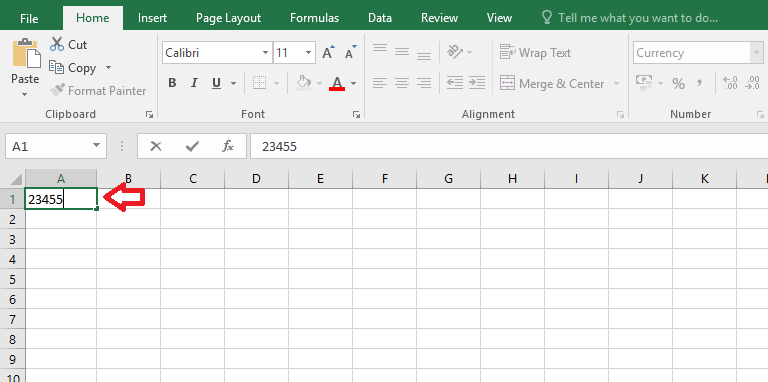
- V meniju izberite Domov zavihek.
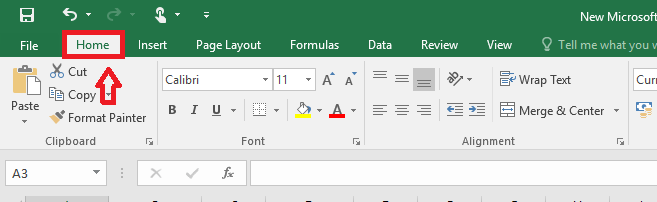
- Videli boste možnosti, kot so Pisava, Poravnava, Številka itd. Kliknite puščico v spodnjem desnem kotu Številka.
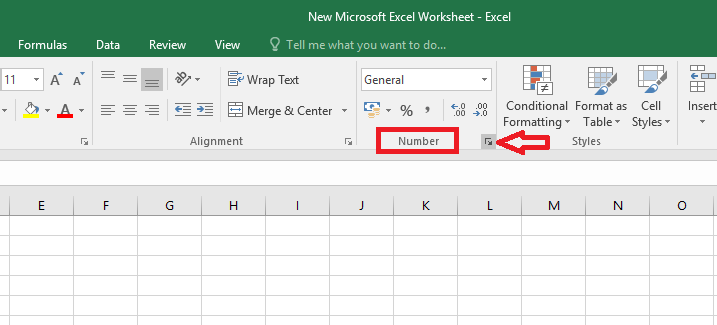
- Pojavi se okno z nekaj možnostmi oblikovanja števil. Kliknite na Računovodstvo. Nato potisnite možnosti, ki ustrezajo Simbol. Na izbiro imate veliko možnosti. Izberite simbol, ki ga želite videti pred številko.
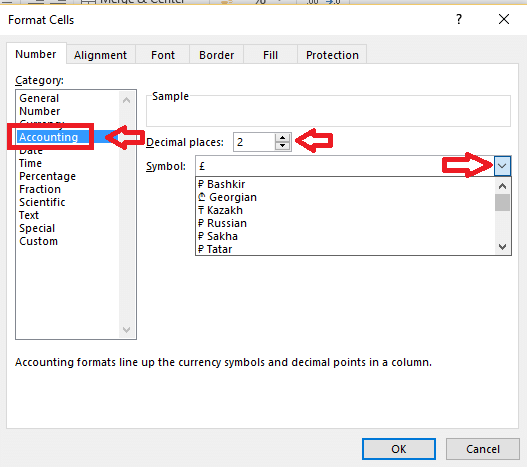
Na voljo imate tudi drugo možnost, da izberete število decimalnih mest za številko. Povečajte ali zmanjšajte z uporabo Decimalna mesta .
- Če želite prikazati negativne številke, izberite možnost Številka. Potem lahko izbirate med štirimi drugimi možnostmi. Izberite tisto, za katero želite, da se prikaže negativno število. Negativno število lahko prikažete v rdeči barvi ali z negativnim predznakom ali z obema.
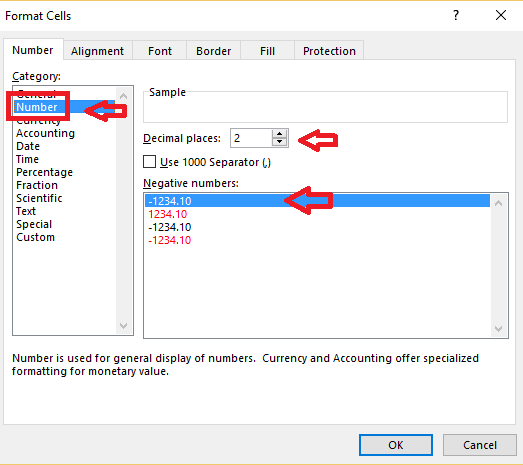
Spodnja slika prikazuje številke, predstavljene v različnih oblikah valut.
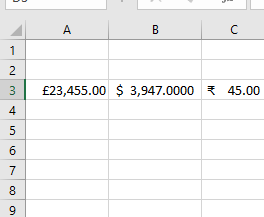
Ta slika, ki sledi, prikazuje učinek negativnih simbolov na številke.
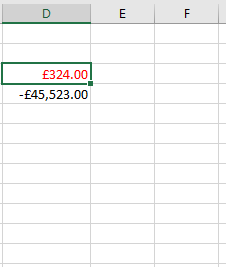
Te učinke lahko uporabite tudi na več celicah. Za to preprosto izberite vse celice in uporabite iste korake kot zgoraj. Kadar vtipkate pomemben dokument, ki potrebuje veliko valutnih simbolov, lahko to funkcijo uporabite. To je lažje kot vnos simbola s tipkovnice. Poleg tega ponuja veliko več možnosti kot zgolj vnosi s tipkovnice. Za prikaz primanjkljajev ali izgub uporabite tudi možnost negativnega števila. Zato naslednjič ne oklevajte, da jih preizkusite!


